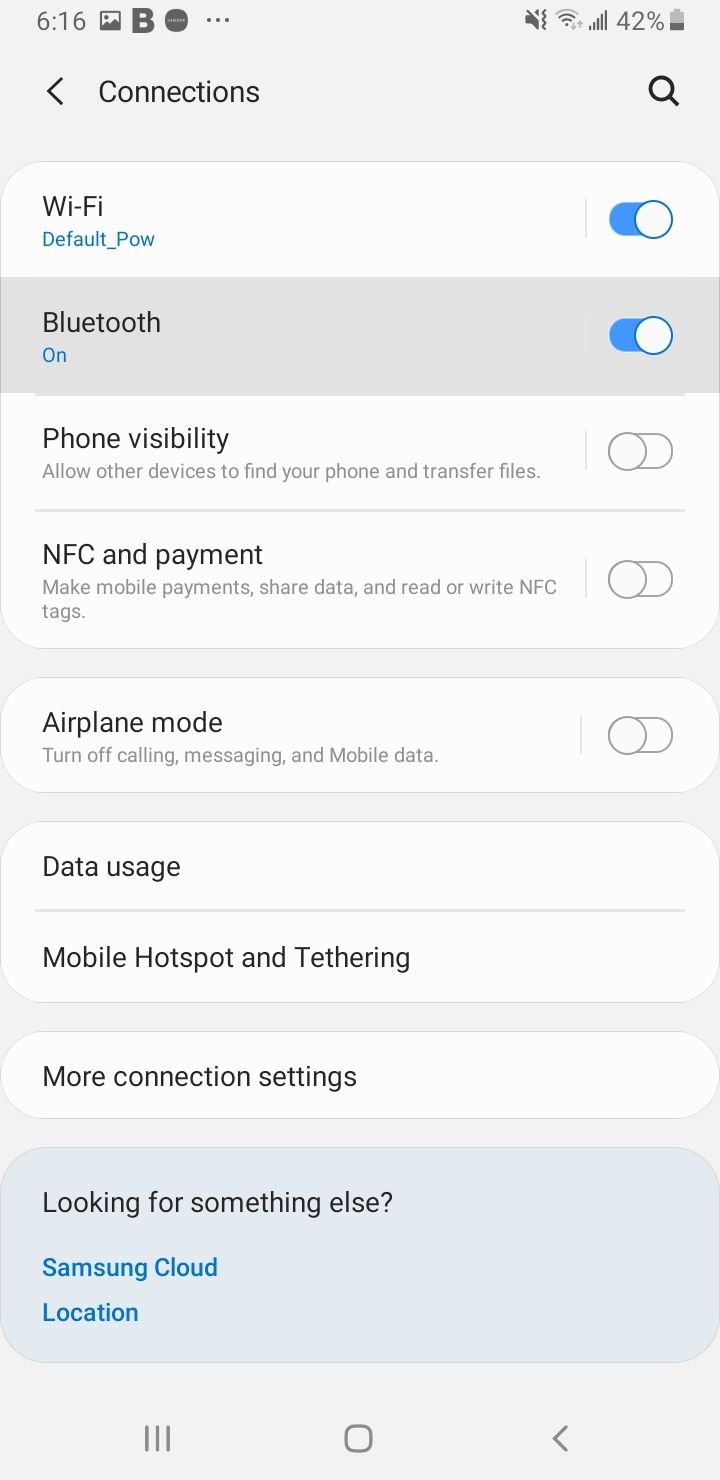Существуют различные причины, по которым ваш телефон самсунг может не воспроизводиться звук через динамики. Это может быть из-за небольшого сбоя, или аудиосистема может быть полностью сломана. Именно тогда вам нужно вернуть все в нужное русло, устранив проблему отсутствия звука на вашем телефоне Samsung.
Будь то случайный сбой или постоянный сбой, вы можете предпринять множество шагов по устранению неполадок, чтобы решить проблему с внутренним динамиком и микрофоном вашего телефона. Если вы уже пытались увеличить громкость на своем устройстве, но оно по-прежнему не работает, то у нас есть то, что вам нужно! Эта статья научит вас некоторым быстрым и эффективным способам устранения проблем со звуком или динамиками на вашем телефоне Samsung Galaxy. Давайте начнем!
См. также — Почему мой iPhone не звонит? 14 способов исправить это
Решение 1. Попробуйте увеличить громкость
Убедитесь, что громкость включена, а звук на телефоне не отключен. Вы можете быстро использовать кнопки регулировки громкости, чтобы настроить звук во время вызова или для уведомлений и мелодий звонка. Вы также можете изменить громкость в настройках, перейдите к:
Не работает звук на телефоне / Громкость не работает / Пропали все звуки
Программы для Windows, мобильные приложения, игры — ВСЁ БЕСПЛАТНО, в нашем закрытом телеграмм канале — Подписывайтесь:)
- Настройки
- Нажмите «Звуки и вибрация».
- Нажмите Громкость
- Используя полосу, переместите громкость на соответствующий уровень.

Решение 2. Проверьте громкость, настройки уведомлений и отдельные настройки звука приложения.
Если ваш телефон Samsung имеет меньшую громкость, чем обычно, вам необходимо проверить громкость уведомлений и установленных приложений. Следуй этим шагам:
- Откройте приложение «Настройки»
- Выберите «Звуки и вибрации» из списка.
- Выберите «Режим звука» и нажмите «Звук».
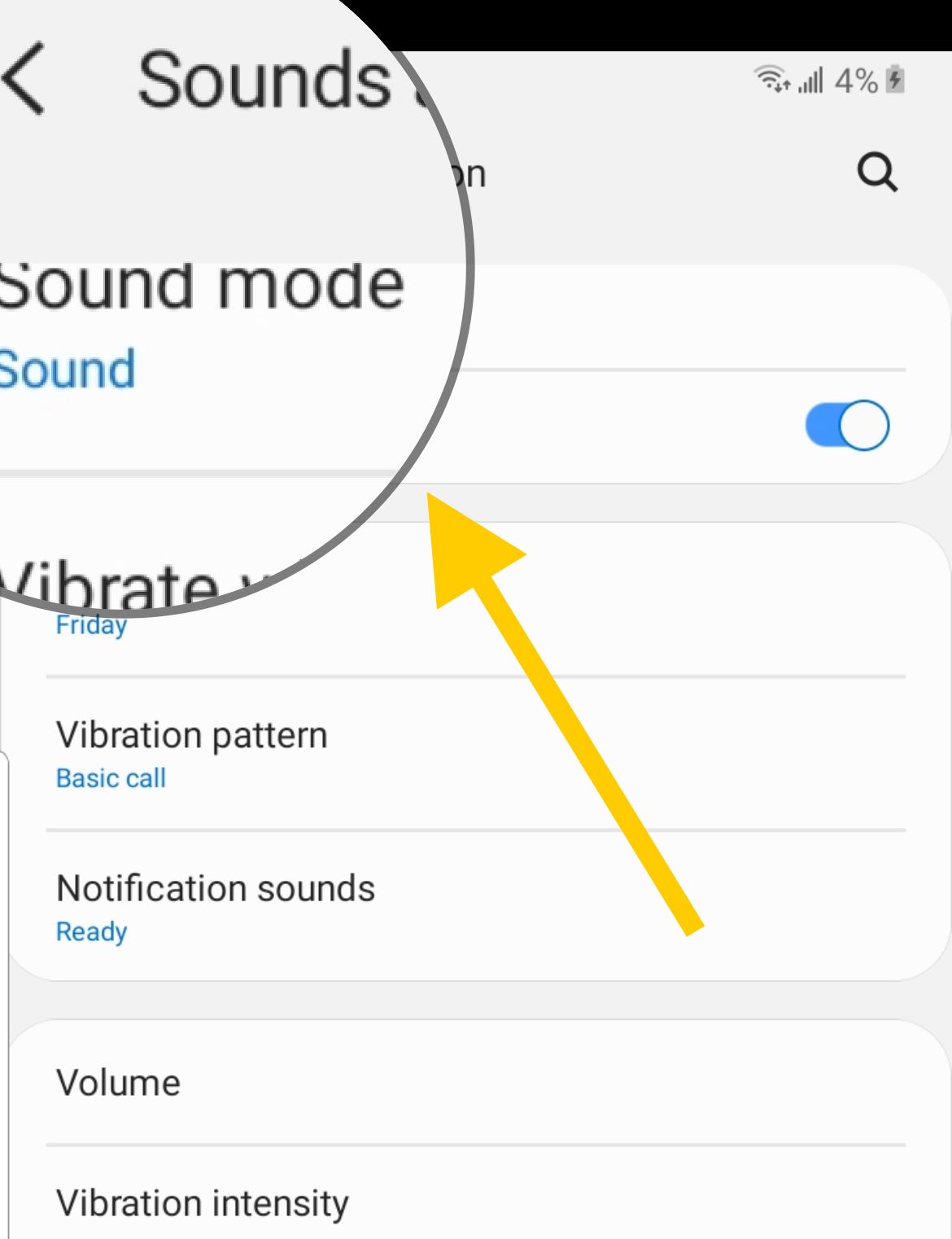
- Затем вернитесь к «Звуки и вибрации» и нажмите «Звуки уведомлений».
- Убедитесь, что «Без звука» не выбрано.
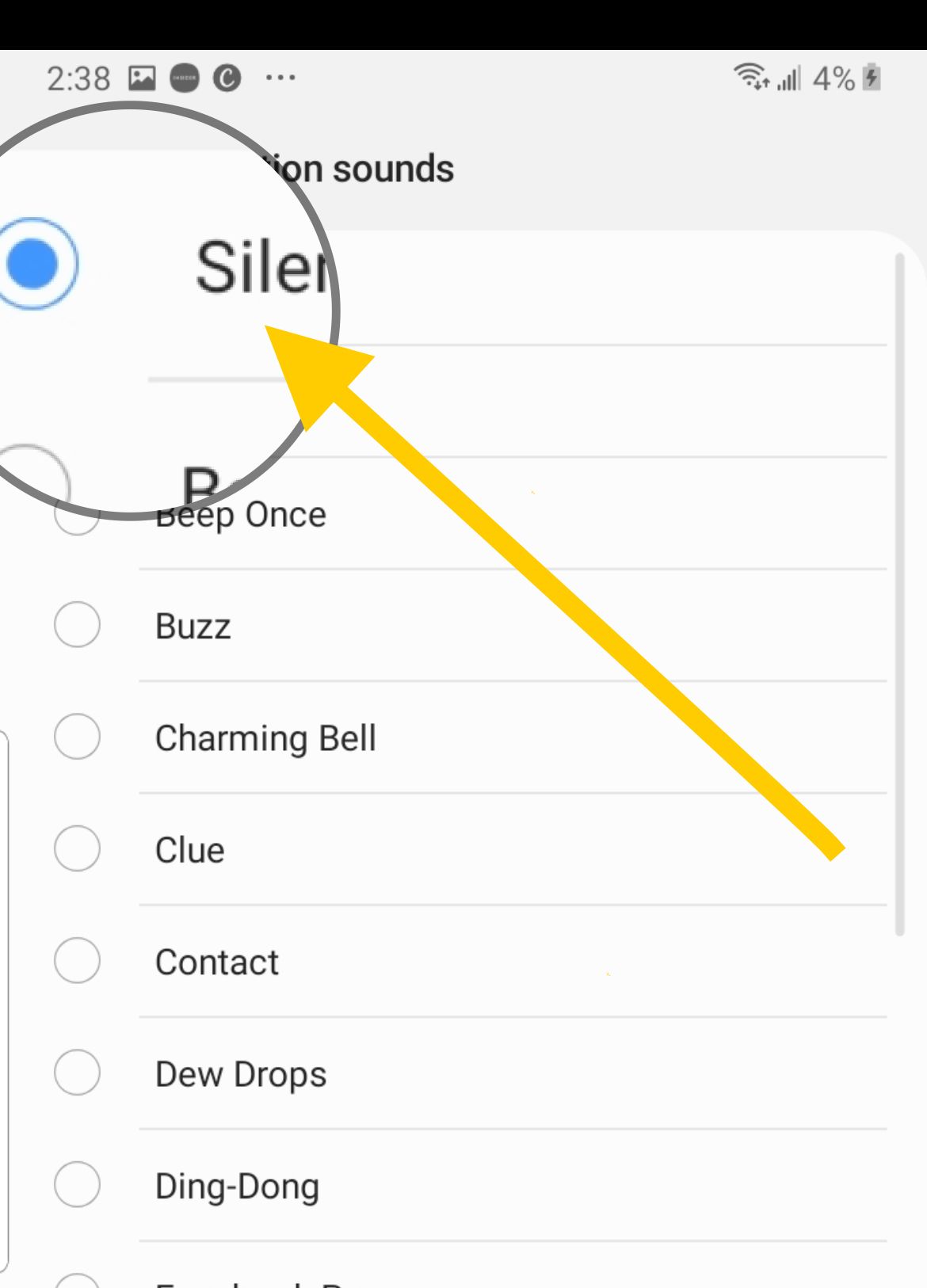
Если у вас возникают проблемы со звуком в определенных приложениях, а не в других операциях, таких как звонок или воспроизведение музыки, проблема может быть связана с вашей конфигурацией «Отдельный звук приложения». Чтобы отключить эту функцию:
- Перейдите к настройкам
- Выберите «Звуки и вибрации» из списка.
- Нажмите «Дополнительные настройки звука».
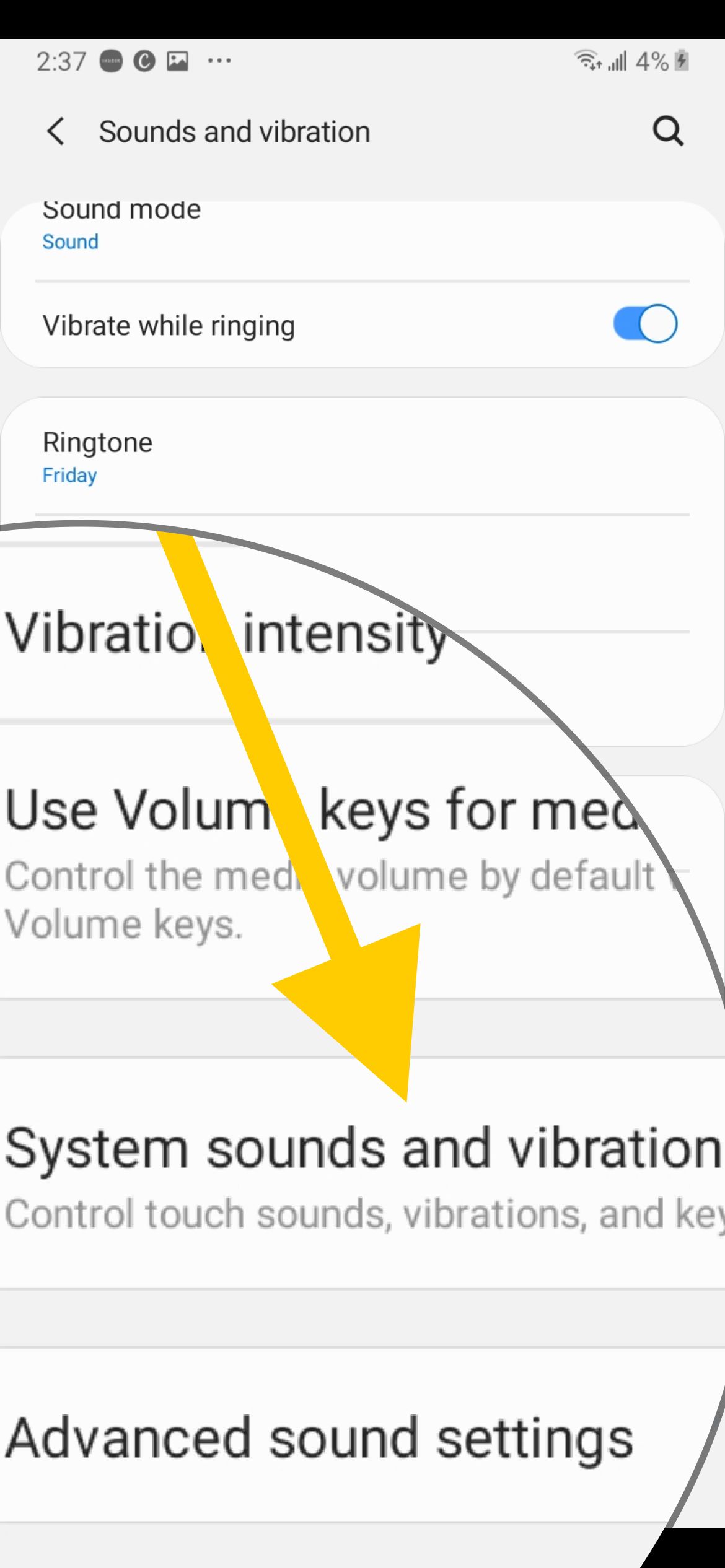
- Нажмите «Отдельный звук приложения».
- Отключите эту функцию.
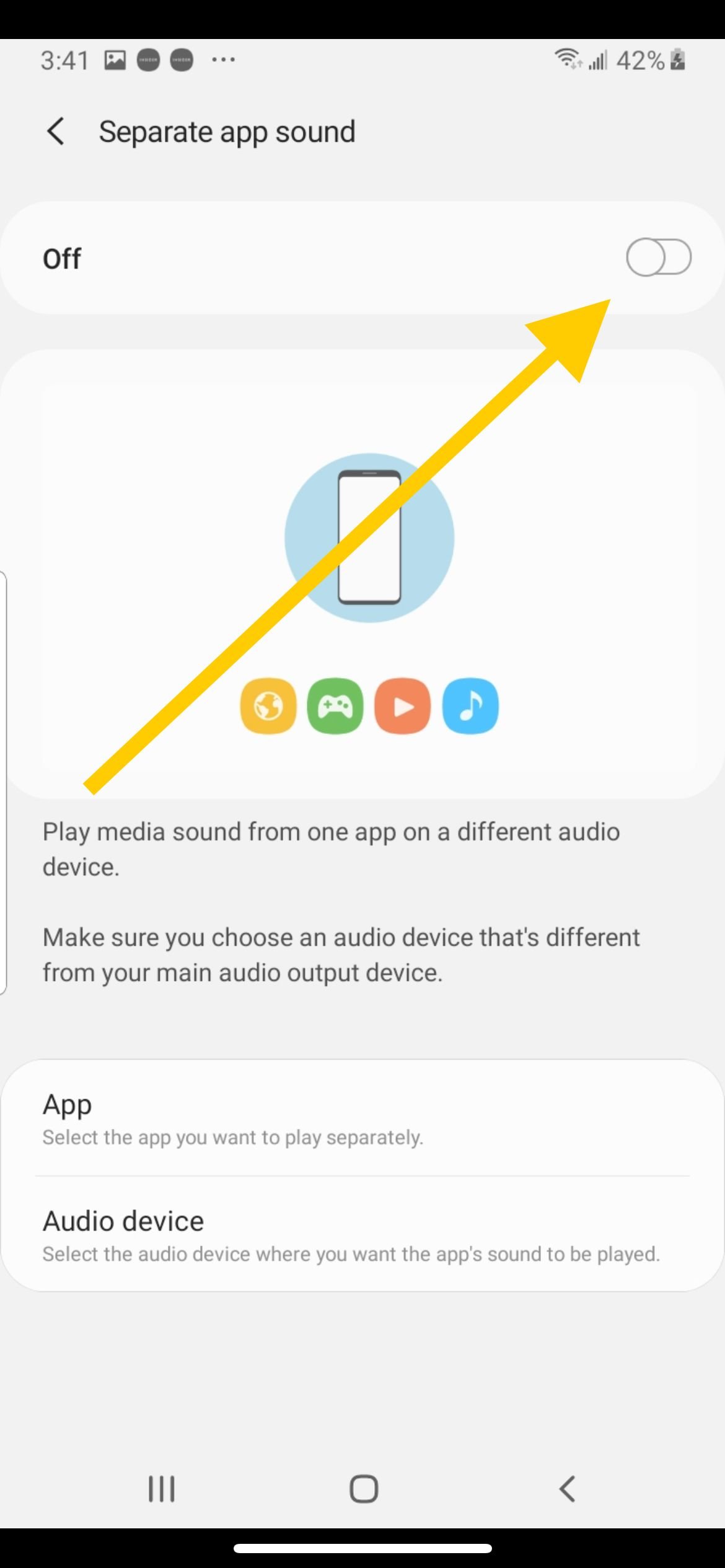
Если ПРОПАЛ ЗВУК во время РАЗГОВОРА на телефоне АНДРОИД | ANDROID | SAMSUNG / На САМСУНГЕ!
Решение 3. Очистите динамики
Осмотрите динамики вашего телефона Samsung. Мусор и пыль со временем могут накапливаться и забивать динамики.
- Вы можете дуть в динамик, чтобы удалить пыль.
Не рекомендуется вставлять какие-либо предметы в динамик. Делайте это на свой страх и риск. Что можно использовать для осмотра динамика
- Вы можете использовать фонарик, чтобы лучше рассмотреть.
- Для чистки можно использовать зубочистку.
- Вы также можете использовать инструмент для извлечения SIM-карты для очистки.
- Для очистки порта можно использовать сухую ватную палочку.
Если вам трудно удалить оставшуюся пыль, подумайте о том, чтобы отдать телефон профессионалу.
Решение 4. Выключите Bluetooth
Попробуйте отключить Bluetooth, чтобы убедиться, что ваш телефон Samsung не подключен к каким-либо аксессуарам, таким как динамики или наушники Bluetooth. Вы можете отключить его, перейдя в Настройки Подключения >> Bluetooth.
Решение 5. Удалите периферийные устройства и внешние устройства.
Рассмотрите возможность отключения любых внешних устройств, подключенных к вашему телефону Samsung, таких как портативные колонки, наушники или палки для селфи.
Иногда чехлы и портативные аккумуляторы могут мешать звуку или блокировать динамик.
Если громкость на вашем телефоне Samsung низкая во время воспроизведения музыки или совершения телефонного звонка, это может быть связано с тем, что ваш чехол для телефона или защитная пленка блокирует это отверстие. Попробуйте снять чехол с телефона или пленку, расположенную рядом с объективом камеры.
Решение 6. Отключите режим «Не беспокоить».
«Не беспокоить» — отличная функция, которую вы можете найти на своем телефоне Samsung. Это может помочь вам сосредоточиться на чем-то, не отвлекаясь на телефонные звонки или уведомления.
Что произойдет, если вы активируете режим «Не беспокоить?» Ваш телефон не будет звонить, но он по-прежнему позволяет принимать телефонные звонки, и вы не услышите никакого звука. Вы увидите пропущенные вызовы и уведомления позже.
Вы можете отключить его, перейдя в
- Настройки
- Уведомления
- Выключите «Не беспокоить».
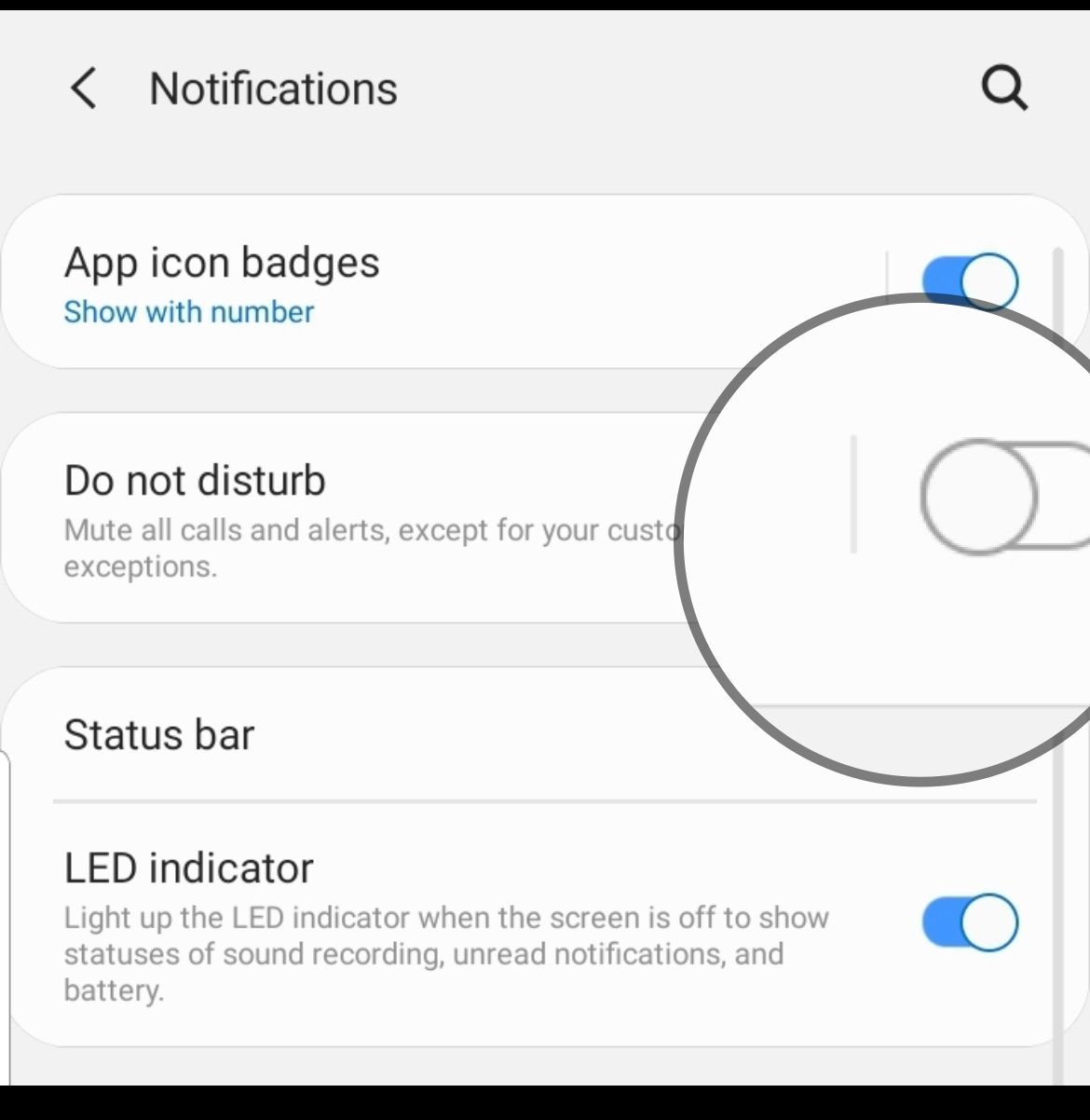
Решение 7. Перезагрузите телефон
Если вы давно не перезагружали свой телефон, самое время сделать это сейчас. Многие приложения и процессы работают в фоновом режиме, что приводит к снижению производительности телефона.
Перезагрузив телефон, все, что работает незаметно, будет закрыто. Кроме того, перезагрузка обновит память, и телефон будет работать намного лучше.
Решение 8. Отключите улучшения слуха
Убедитесь, что вы не отключили звук на своем устройстве Samsung. Возможно, вы случайно включили эту функцию или забыли ее отключить. Перейдите к :
- Настройки
- Доступность
- Слышащие чары
- Выключите «Отключить все звуки»
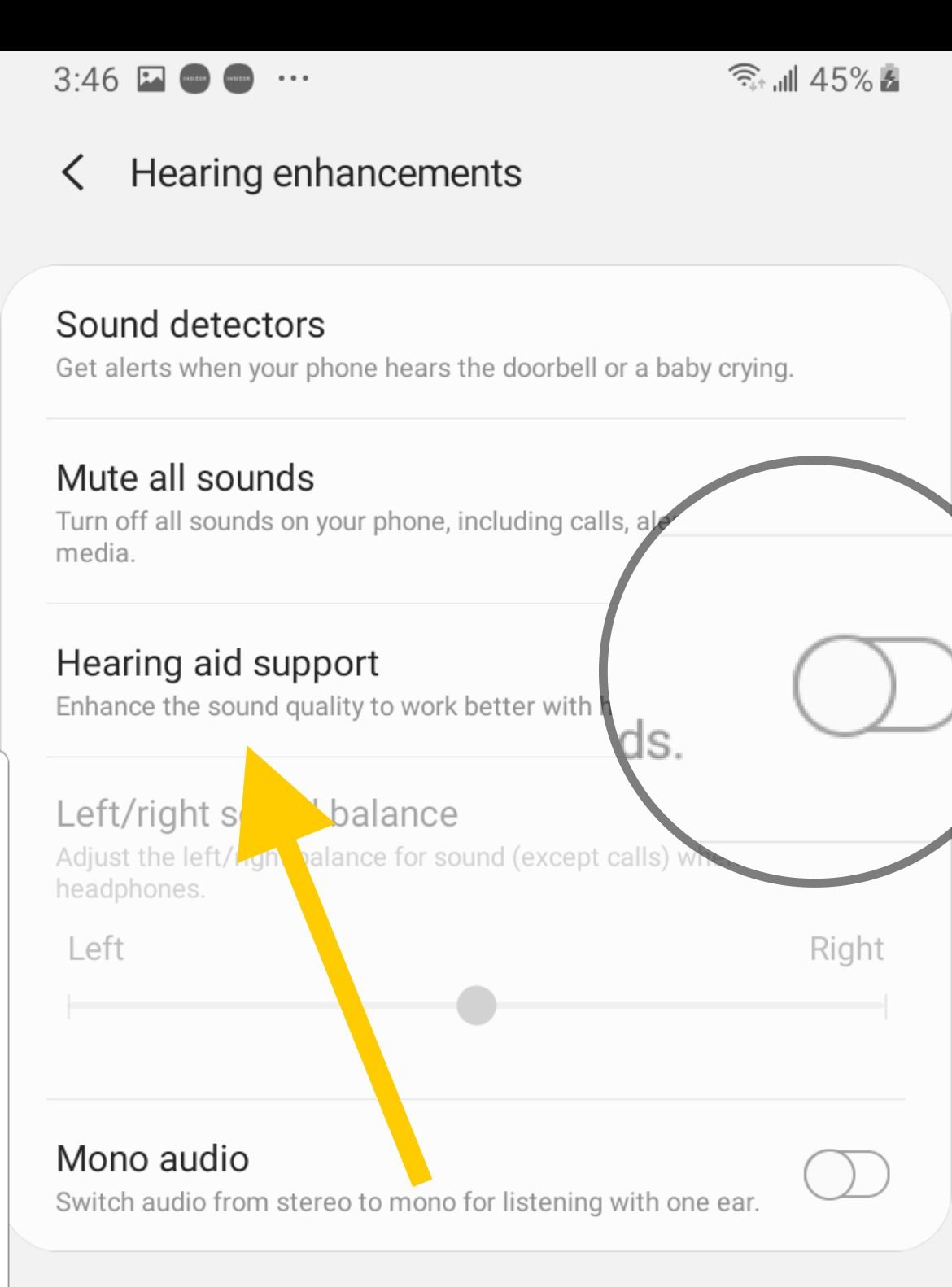
Решение 9. Применение принудительной перезагрузки
Перезагрузка устройства всегда помогает решить мелкие проблемы. Принудительная перезагрузка также может решить проблемы со звуком и динамиками на вашем телефоне Samsung.
Принудительная перезагрузка различается на разных устройствах. Хотя обычно для этого требуется удерживать кнопку питания в течение 8–10 секунд, на некоторых телефонах требуется одновременное удерживание кнопок питания и увеличения громкости в течение 8–10 секунд. В зависимости от модели вашего телефона, один из них может быть успешным.
Решение 10. Очистите раздел кеша
Телефоны используют кеш для более быстрой загрузки приложений. Если после обновления или установки определенного приложения у вас возникли проблемы со звуком, может возникнуть проблема с системным кешем. Чтобы обновить кеш, выполните следующие действия:
Очистка раздела кеша вашего телефона позволяет удалить файлы кеша, которые могли быть повреждены и привести к выключению телефона. Возможно, поврежденные файлы кеша не позволяют вашему телефону звонить или издавать звук.
Эти файлы являются временными и будут созданы телефоном еще раз после удаления текущего пакета. Чтобы стереть раздел кеша, вы должны войти в режим восстановления, нажав определенную комбинацию клавиш. Разнообразие варьируется от одного устройства Android к другому. Вот некоторые примеры:
Чтобы стереть раздел кеша, выполните следующие действия:
- Подключите телефон к настольному компьютеру/ноутбуку с помощью оригинального кабеля Type-C.
- Нажмите и удерживайте кнопки питания + увеличения громкости
- Когда появится логотип Android, отпустите все клавиши.
- Используйте кнопку уменьшения громкости для навигации, затем выберите «Очистить раздел кеша».
- Используйте кнопку питания, чтобы сделать выбор.
- После завершения процесса очистки раздела кеша выберите «Перезагрузить систему» с помощью кнопки питания.
- Нажмите кнопку питания, чтобы перезагрузить устройство.
Как только ваш телефон перезагрузится, ваше устройство создаст новые файлы кеша. Если вы успешно прошли весь процесс и ваш телефон включился, ваша проблема решена.
Решение 11. Обновление программного обеспечения
Проверьте, есть ли обновление программного обеспечения для вашего устройства. Перейдите в «Настройки»> «Обновление программного обеспечения»> «Загрузить и установить».
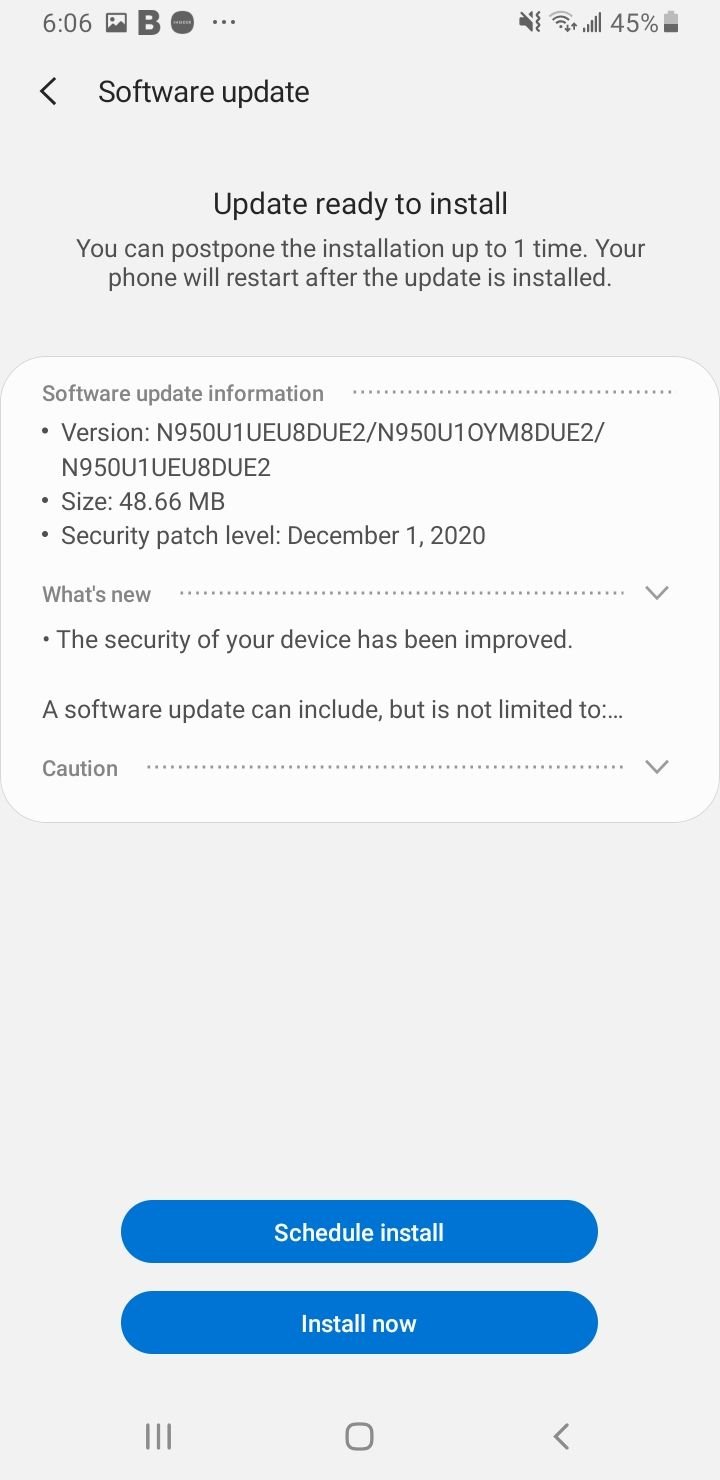
Решение 12. Сброс настроек
Если проблема возникает только с входящими или исходящими вызовами, сброс настроек может решить проблему.
Сброс настроек устранил проблему для большинства пользователей. Измененные вами настройки вернутся к заводским значениям. Следуй этим шагам:
- Перейдите к настройкам
- Нажмите Общее управление.
- Теперь нажмите «Сброс».
- Нажмите Сбросить настройки.
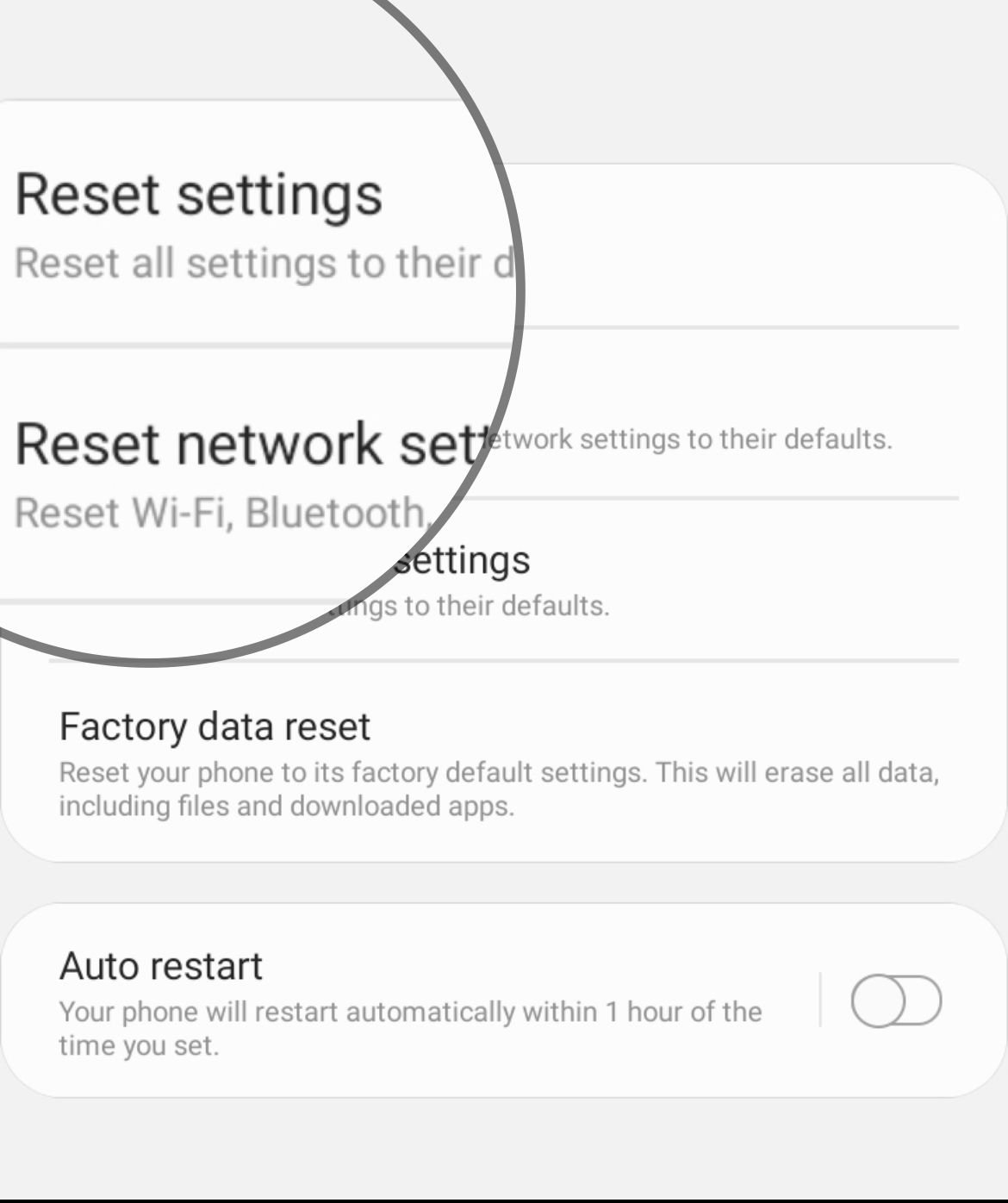
- Подтвердите действие.
- Ваше устройство перезагрузится.
Решение 13. Загрузитесь в безопасном режиме
Причиной этой проблемы может быть приложение-виновник, и это можно проверить, переведя устройство в безопасный режим. Для этого следуйте приведенным ниже инструкциям:
- Убедитесь, что ваше устройство выключено
- Нажмите и одновременно удерживайте кнопки питания и уменьшения громкости, чтобы включить устройство.
- Как только на экране появится логотип Samsung, вы можете отпустить кнопку питания. Убедитесь, что вы продолжаете удерживать кнопку уменьшения громкости
- Теперь безопасный режим появится в левом нижнем углу экрана.
Как выйти из безопасного режима (3 способа):
- Нажмите и удерживайте кнопку питания не менее 6 секунд, затем нажмите «Перезагрузить».
- Нажмите и удерживайте кнопки питания + уменьшения громкости не менее 5 секунд.
- Проведите вниз от верхней части экрана, чтобы получить доступ к панели уведомлений, затем нажмите «Безопасный режим включен». Чтобы отключить и перезапустить.
Если телефон загружен в этом режиме, есть проблема со сторонними приложениями. Подумайте об удалении всех приложений или сбросе настроек до заводских.
Решение 14. Выполните сброс до заводских настроек
Если вы испробовали все вышеперечисленные решения, но динамик по-прежнему не работает, возможно, вашему телефону нужно начать заново. Убедитесь, что у вас есть надежная резервная копия ваших файлов.
- Перейти к настройкам
- Нажмите Общее управление.
- Теперь нажмите «Сбросить».
- Нажмите «Сброс заводских данных».
- Коснитесь «Сброс».
- Пожалуйста, подождите некоторое время, пока процесс не будет завершен
- Настройте свое устройство как новое.
Программы для Windows, мобильные приложения, игры — ВСЁ БЕСПЛАТНО, в нашем закрытом телеграмм канале — Подписывайтесь:)
Источник: pagb.ru
Как исправить Samsung Galaxy A7, который не имеет звука, проблемы со звуком (пошаговое руководство)
Отсутствие звука и другие проблемы со звуком на Samsung Galaxy A7 и других смартфонах могут быть связаны с различными факторами, включая заражение вредоносным ПО, сбои приложений, ошибочные обновления, неверно настроенные параметры звука и, в худшем случае, повреждение оборудования. Узнайте, что делать, если вы столкнулись с подобной проблемой на вашем Galaxy A7, с помощью этого поста.
Но прежде чем перейти к устранению неполадок, если у вас есть другие проблемы с вашим устройством, попробуйте посетить нашу страницу устранения неполадок Galaxy A7, так как мы уже рассмотрели наиболее часто сообщаемые проблемы с этим устройством. Попробуйте найти проблемы, схожие с вашими, и использовать предложенные нами решения и обходные пути. Если они вам не подходят или вам нужна дополнительная помощь, свяжитесь с нами, заполнив нашу анкету по проблемам Android. Просто предоставьте нам необходимую информацию, и мы поможем вам решить вашу проблему.
Что заставляет ваш Galaxy A7 терять звук или звук?
Проблема со звуком является одной из распространенных проблем, с которыми сталкиваются многие пользователи устройств Galaxy, особенно после установки нового обновления программного обеспечения. Оказалось, что в обновлении автоматически отключены параметры звука или звука для определенных приложений, мелодии звонка и уведомления.
Это может произойти на вашем устройстве после установки обновления для приложений или самого Android. Помимо проблем с программным обеспечением, пыль и грязь, забивающие выходные звуковые каналы телефона, такие как разъем для наушников и динамики, также могут быть причиной. Наличие этих факторов может повлиять на общую производительность звука вашего телефона.
Помимо проблем с программным обеспечением и загрязнениями динамиков или разъема для наушников, звуковые функции Galaxy A7 также могут работать неправильно из-за некоторых неисправных компонентов или повреждения оборудования. Это часто бывает, если вы случайно уронили телефон или намокли. Весьма вероятно, что ваш телефон получит физическое или жидкое повреждение в этих предыдущих случаях Симптомы повреждения оборудования могут проявиться не сразу, но если ваш телефон попал в какое-либо из этих обстоятельств, вы не могли просто пренебречь этой возможностью. Чтобы помочь вам определить, вызвана ли проблема со звуком на вашем Galaxy A7 физическим или жидкостным повреждением соответствующих аудиокомпонентов, попробуйте сначала устранить неполадки программного обеспечения. Если ни один из применяемых обходных путей не может решить эту проблему, тогда вам следует рассмотреть вопрос о тщательной оценке вашего телефона техническим специалистом.
Потенциальные решения проблем со звуком на вашем Galaxy A7
Рекомендуемый подход к устранению проблем, связанных с программным обеспечением в мобильных устройствах, заключается в том, чтобы подумать о том, что произошло до возникновения проблемы. Это означает, что вам нужно отследить изменения, которые вы сделали, и действия, выполненные на вашем телефоне, прежде чем он начал терять звук или показывать другие звуковые симптомы.
Как только вы выяснили причину, вы можете пойти дальше и работать над решением. Однако есть только несколько случаев, когда проблема возникла с вашим устройством, и вы не смогли определить причину. В этом случае вы можете попытаться решить проблему, используя метод устранения неполадок методом проб и ошибок. Все, что вам нужно сделать, это попробовать все применимые решения, а затем протестировать ваше устройство, чтобы узнать результат. Чтобы дать вам больше информации, вот список стандартных решений и подходящих способов их решения.
Прежде всего, обязательно почистите разъем для наушников или музыкальную док-станцию. Попробуйте вставить наушники в гнездо для наушников, затем выньте их, повторите процедуру не менее пяти раз. Это может помочь удалить любую грязь или пыль, которые могли накапливаться внутри разъема для наушников. Или вы можете использовать старую зубную щетку, чтобы почистить музыкальный док на несколько минут.
Если это не сработает, перейдите к следующим решениям. Не забудьте протестировать аудио или звуковые функции вашего телефона после выполнения каждого метода, чтобы вы знали, исправлена ли проблема или нет.
Перезагрузите телефон (программный сброс)
Многие связанные с программным обеспечением проблемы в мобильных устройствах устраняются простым перезапуском или программным сбросом. Это было одним из первых рекомендуемых решений для случайных сбоев, возникающих в различных типах мобильных устройств, включая Galaxy A7. Так что, если это первый случай, когда вы замечаете, что ваш телефон не издает никакого звука, попробуйте выполнить мягкий сброс, а затем посмотрите, что произойдет.
Чтобы выполнить программный сброс на Galaxy A7, просто нажмите и удерживайте кнопку питания в течение нескольких секунд, пока телефон не выключится. Через 30 секунд снова нажмите кнопку питания, чтобы перезапустить.
Кроме того, вы можете выполнить принудительный перезапуск, одновременно удерживая нажатой кнопку питания и кнопку уменьшения громкости в течение примерно 7 секунд, пока не появится логотип Samsung . Ваш телефон затем выключается.
Ни один из этих перезапусков не повлияет на данные вашего телефона до тех пор, пока все сделано правильно, поэтому вам не нужно беспокоиться о потере какой-либо вашей личной информации.
Проверьте и убедитесь, что настройки звука настроены правильно
Иногда настройки звука, включая уровень громкости, автоматически изменяются после установки нового приложения или обновления программного обеспечения на вашем устройстве. Чтобы убедиться, что все настроено правильно, проверьте настройки звука на Galaxy A7.
Для этого запустите панель уведомлений, затем перейдите в меню « Настройки» -> «Звук» . Проверьте настройки громкости, мелодий звонка, уведомлений и других звуковых функций и убедитесь, что они правильно настроены.
Еще одна вещь, над которой вы можете попробовать поработать — это настройки специальных возможностей. Для доступа к этому меню перейдите в Приложения-> Настройки-> Специальные возможности-> Слух. Затем убедитесь, что опция отключения всех звуков не выбрана. Если выбран этот параметр, он отключает все звуки, издаваемые телефоном во время касаний, выбора и уведомлений. Отмените выбор этой опции, если это необходимо.
Перезагрузите телефон после внесения необходимых изменений в эти настройки, затем попробуйте проверить, нормально ли работает звук.
Проверьте звук / аудио функцию в безопасном режиме
Загрузка в безопасном режиме может помочь вам изолировать или определить, вызвана ли проблема сторонним приложением на вашем устройстве. Только стандартные приложения могут работать в этом режиме.
- Выключи свой телефон.
- Нажмите и удерживайте кнопку питания в течение нескольких секунд.
- Когда появится логотип Samsung, отпустите кнопку питания, затем сразу же нажмите кнопку уменьшения громкости.
- Удерживайте кнопку уменьшения громкости до перезагрузки телефона.
- Когда ваш телефон загрузится, вы увидите ярлык безопасного режима в левом нижнем углу экрана.
Попробуйте проверить аудио функции вашего телефона в безопасном режиме. Если проблема не возникает или ваши звуки работают должным образом, удалите сторонние приложения, особенно те, которые вы подозревали, создавая проблему. Вы можете попробовать удалить более свежие приложения (по отдельности), которые вы скачали, и посмотреть, решит ли это проблему.
Чтобы удалить сторонние приложения, перейдите в Приложения-> Настройки-> Диспетчер приложений . Затем выберите приложение, которое хотите удалить, и нажмите « Удалить» для подтверждения.
Если это тоже не поможет, попробуйте другие варианты.
Проверьте и убедитесь, что Bluetooth выключен
Когда Bluetooth включен в Galaxy A7, возможно, что аудио выход настроен на устройство Bluetooth, такое как автомобильная стереосистема, гарнитура или динамик. Излишне говорить, что в этом случае вы не услышите никакого звука с вашего телефона. Чтобы исключить это из-за возможной причины, вы можете просто отключить Bluetooth на телефоне и повторить тестирование аудиовыходов.
Чтобы отключить Bluetooth, перейдите в « Приложения» — «Настройки» -> « Меню Bluetooth», затем нажмите переключатель Bluetooth, чтобы включить или выключить его.
Вы также можете отключить Bluetooth, открыв панель уведомлений на Galaxy A7. Для этого просто проведите вниз по строке состояния на вашем устройстве. Когда вы окажетесь на панели, просто нажмите значок Bluetooth, чтобы включить или выключить его. Снова вам нужно будет отключить Bluetooth в этом случае.
После внесения изменений в настройки Bluetooth перезагрузите телефон и попробуйте проверить, работают ли звуковые функции должным образом.
Проверьте наличие доступного обновления программного обеспечения для установки
Установка обновления программного обеспечения может быть необходимой, особенно если проблема вызвана некоторыми ошибками или вредоносным ПО, нарушающим функционирование системы телефона. Помимо добавления новых и улучшенных функций, обновления программного обеспечения также содержат исправления ошибок для решения существующей проблемы, включая проблемы со звуком в Galaxy A7.
Чтобы проверить наличие доступных обновлений, выберите «Настройки» -> «Об устройстве» -> «Обновление программного обеспечения» .
Или выполните следующие действия:
- Нажмите « Приложения» на главном экране.
- Нажмите Настройки .
- Выберите Обновления ПО или Об устройстве -> Обновления ПО.
Вы увидите уведомление, если обновление доступно. Если есть, создайте резервную копию данных для безопасного хранения, затем следуйте инструкциям на экране, чтобы продолжить загрузку и установку обновления.
Сброс до заводских настроек
Общий сброс или возврат к заводским настройкам можно рассматривать как самый последний вариант, если вы достигли этой точки с той же проблемой отсутствия звука на телефоне. Проблема может быть слишком сложной и поэтому требует более сложного решения. Этот сброс, однако, полностью уничтожит все ваши данные с вашего устройства и восстановит заводские настройки по умолчанию. Процесс может быть утомительным и может занять некоторое время, особенно если вы уже сохранили много содержимого на вашем устройстве. Но опять же, возможно, стоит попробовать.
Прежде чем продолжить, убедитесь, что вы создали резервную копию всей важной информации, имеющейся на вашем устройстве. Как только все настроено, выполните следующие действия:
- Выключите телефон, нажимая кнопку питания, пока он не выключится.
- Нажмите и удерживайте кнопки увеличения громкости, дома и питания одновременно в течение нескольких секунд или до появления логотипа Samsung.
- Затем нажмите кнопку уменьшения громкости, чтобы выделить или выбрать Wipe data / factory reset из меню восстановления.
- Нажмите кнопку питания, чтобы подтвердить выбор.
- Затем нажмите кнопку громкости, чтобы выбрать « Да» — удалите все данные пользователя, затем нажмите кнопку питания, чтобы подтвердить выбор.
- Наконец, с помощью кнопки громкости выделите или выберите параметр « Перезагрузить систему сейчас», затем нажмите кнопку питания для подтверждения.
Ваш телефон перезагрузится. Как только он полностью загрузится, попробуйте проверить звуковые функции и посмотреть, устранена ли проблема.
Что делать, если проблема со звуком продолжается после сброса мастера?
Если проблема не устраняется или у вашего Galaxy A7 по-прежнему нет звука после выполнения стандартных решений и применимых обходных путей, то в этот момент вы можете обратиться в службу поддержки Samsung для получения дополнительной помощи и рекомендаций. Эскалация проблемы также необходима, особенно если проблема начала возникать после установки обновления. Это может помочь группе поддержки пометить проблему среди других проблем, возникших после обновления, которые необходимо устранить в следующем выпуске обновления прошивки.
Источник: ru.mobiletechxpress.com
Нет звука при видео, но есть звук звонка

Самсунг А50, пропал звук, не могу голоовые прослушать, видео звука нет, в ютубе тоже, при звонке не слышу собеседника.
При этом когда телефон звонит или ватцап, музыка мелодии орет. В чем может быть дело?
Mishutka_eptaaaa
Бог флуда
Откати до заводских.
Глицин
Бог флуда
Когда громкость крутишь, там 3 точки под ползунком, если на них нажать под каждый вид звука громкость выставляется.
Piroman
Знающий
Ненадежный
Когда громкость крутишь, там 3 точки под ползунком, если на них нажать под каждый вид звука громкость выставляется.
Вложения
Screenshot_20201117-010806_Chrome.jpg
344,2 KB · Просмотры: 180
Lister
Флудер
В конечно не эксперт, но очень похоже на то, что телефон видит наушники, которых нет. Звонок проигрывается, а все остальное — нет. Думаю что-то с разъёмом.
Piroman
Знающий
Ненадежный
В конечно не эксперт, но очень похоже на то, что телефон видит наушники, которых нет. Звонок проигрывается, а все остальное — нет. Думаю что-то с разъёмом.
Я в ваной мылся немного вода попала. И похоже на то что ты говоришь, прибывка звуком показывала допустимую громкость и вредную. Спасибо. Феном продул, помогло
Vzhik
Участник
Если попала вода, то лучше б разобрать и почистить, окислы могут начать поедать начинку))
yoyoyuyu
Новый пользователь
Я в ваной мылся немного вода попала. И похоже на то что ты говоришь, прибывка звуком показывала допустимую громкость и вредную. Спасибо. Феном продул, помогло
А ещё после попадания воды лучше воду из динамика (ов) удалить с помощью определённого приложения. Я с плэй марркета устанавливал ГЕНЕРАТОР ЧАСТОТЫ и там была отдельная функция для удаления воды из динамика. Надо просто включить этуифункцию и вода полностью «уйдёт». Хотя в отзывах писал кто то что пришлось включать ту функцию два раза. Но зато динамик восстанавливался
Semen999
Король флуда
Налет оставшийся от воды, скопившейся грязи и несмытого флюса очень активно съедают элементы платы, лучше все-таки разобрать и почистить.
Источник: mipped.com